笔记本搜索蓝牙设备,概率搜索不到
适用产品:
笔记本
系统版本:
windows10, windows11
| 笔记本搜索蓝牙设备,概率搜索不到 |
问题现象
笔记本在搜索蓝牙设备的时候,概率搜索不到。
问题原因
- 蓝牙设备未进入配对模式,导致蓝牙设备搜索不到;
- 笔记本使用WLAN下载,占用的资源过多,导致留给蓝牙搜索资源不足,导致蓝牙设备搜索不到;
- 部分蓝牙鼠标/耳机兼容性问题 ;
- 反复快速开关蓝牙导致搜索列表为空。
解决方案
请按照以下方法依次排查:
- 请将您的蓝牙设备置于距离笔记本10米范围内,中间尽量不要隔墙,并确认蓝牙设备电池电量充足;
- 请尝试使用其他笔记本或者手机扫描此蓝牙设备,如其他笔记本或者手机也搜不到,可能是蓝牙设备问题,建议反馈蓝牙设备厂商或更换一个蓝牙设备重新尝试;
- 请您在蓝牙和其他设备,确认蓝牙开关已开启,点击添加蓝牙或其他设备 > 蓝牙 ,然后参考蓝牙设备的使用说明书,打开蓝牙设备的“可发现模式”,然后搜索;
下面是几种常见蓝牙设备打开“可发现模式”的方法供参考:
- 带蓝牙键的鼠标:打开蓝牙鼠标的电源,长按蓝牙键,直至蓝牙红蓝灯交替闪烁(或者蓝灯闪烁)表明设备处于“可发现模式”;

- 开关拨动的蓝牙鼠标:拨动鼠标开关至蓝牙搜索处维持3秒,发现鼠标蓝灯闪烁即设备处于“可发现模式”;
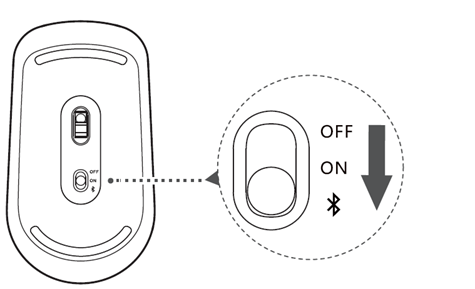
- 蓝牙键盘:长按键盘的电源开关键,直至蓝牙红蓝灯交替闪烁(或者蓝灯闪烁)表明设备处于“可发现模式”;
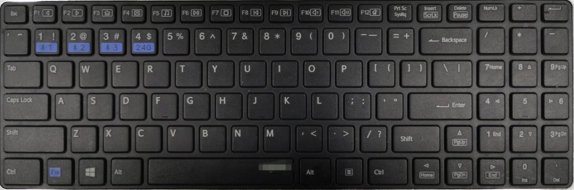
- 带蓝牙键的鼠标:打开蓝牙鼠标的电源,长按蓝牙键,直至蓝牙红蓝灯交替闪烁(或者蓝灯闪烁)表明设备处于“可发现模式”;
请先关闭WLAN开关,待蓝牙设备搜索到后,再重新打开WLAN开关;
请重新开关蓝牙设备开关和笔记本蓝牙开关,重新再多搜索几次;
- 请进入蓝牙设置界面,将蓝牙发现设备选项从默认改为高级,再重新搜索;
- 请重启笔记本和蓝牙设备,再重新搜索;
- 请重新安装笔记本蓝牙驱动,驱动安装成功后重启笔记本,再重新搜索。
- 如果以上方法没有解决您的问题,建议您使用F10一键恢复将系统恢复出厂设置。如果恢复出厂设置还是无法解决,请您备份好数据前往荣耀授权服务中心检测。
微信扫描二维码分享文章
谢谢您的鼓励!
您的意见已提交成功!


























































































































































